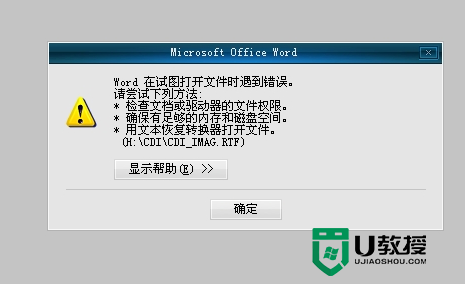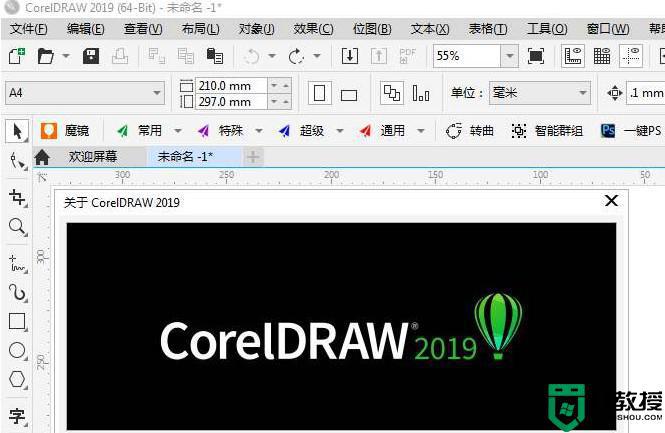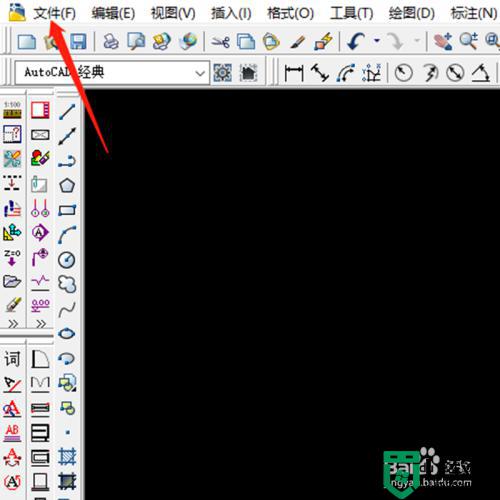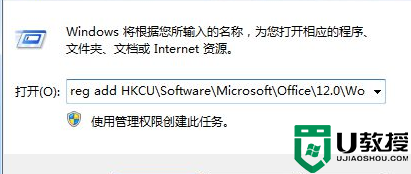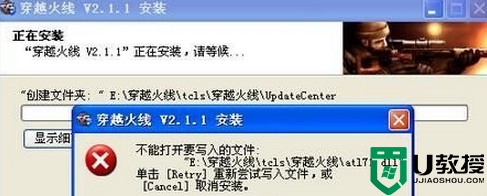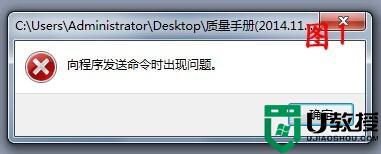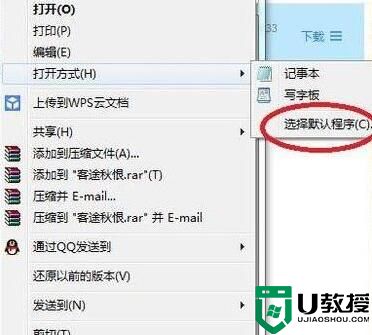2007word打开文件出错怎么办 word2007提示打开文件出错如何修复
时间:2021-04-28作者:huige
不管是学习或者办公过程中,经常会用到word工具来编辑一些问题,不过难免会遇到一些问题,比如近日有用户反映说2007word打开文件出错了,不知道遇到这样的问题该怎么办,不用担心,接下来给大家分享一下word2007提示打开文件出错的详细修复步骤。
具体步骤如下:
1、新建一个“word空白文档”,点击右上角的“文件”。
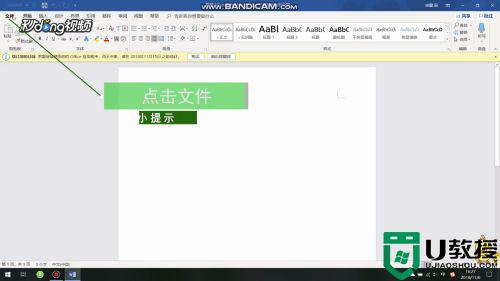
2、在弹出的页面中找到并点击“选项”。
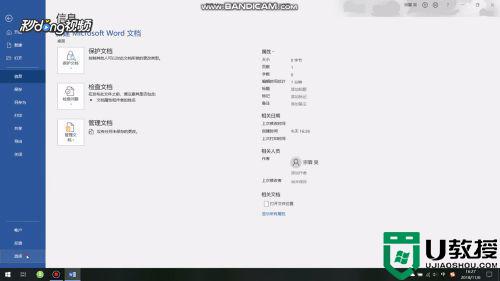
3、找到“信任中心”,点击“信任中心设置”。
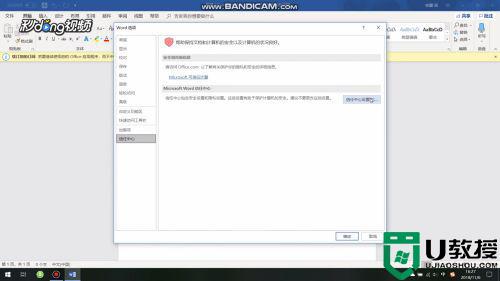
4、选择“受保护的视图”。
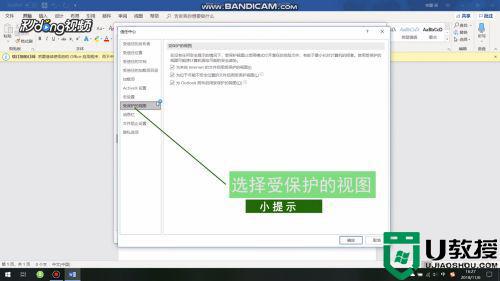
5、取消勾选“为来自Internet的文件启用受保护的视图”、“为位于可能不安全位置的文件启用受保护视图”、“为Outlook附件启用受保护的视图”。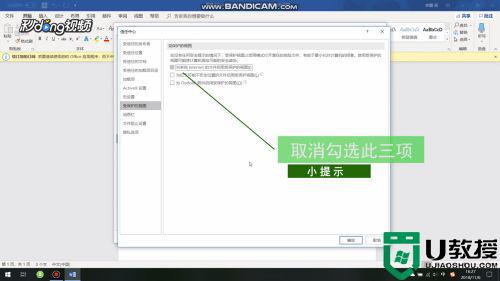
6、点击“确定”即可正常打开文件。
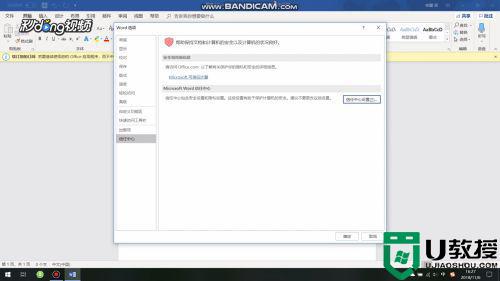
上述给大家讲解的就是2007word打开文件出错的详细解决方法,遇到相同情况的小伙伴们不妨可以参考上面的方法来进行解决吧。